結婚式に向けて、「デジカメde!!ムービーシアター6 Wedding」というソフトを購入し、自作のムービーを作っているのですが、
「プレビューが重くてカクカクとしか再生されない!」
「こんなんじゃ編集なんてできっこない!」
という悩みにぶつかった僕。
しかし、なんとか活路を見出し、プレビューをスムーズにさせることができました。
しかも、その方法は無料で、さらにとても簡単にできました。
検索すると同じ悩みを持つ方が多そうなので、その方法を紹介します。
そう思った僕が買った「デジカメde!!ムービーシアター6 Wedding」
だいぶ前に買ってだけおいて、つい最近ようやく触り始めました。
しかし、作成をはじめてすぐに大いなる壁に激突します。
プレビュー画面の再生が重い・・・
そうです。僕はムービーの中に、
自慢の一眼カメラで録った動画を差し込んで編集をはじめたのですが、
編集した内容を確認するためのプレビュー画面が
カクカクとコマ送りのように再生されるのです。
これではBGMやテキストとのタイミングなどがまったく確認できません。
動画でなく、画像ならばスムーズに再生できるのに、
動画だとデータサイズが大きいせいかカクカクします。
必死でGoogle先生にも検索をかけて解決法を探しますが、
同じ訴えをする質問はたくさんあるのに、
その回答がとてもPC関係に強い人の返しばかりで、
インストールからのアップデートとか、パッチバージョンとか
僕には理解不能な言葉ばかり。
結果、全然解決できませんでした。
しかし、簡単にはあきらめたくない僕。
ひとつの方法を思いつきます。
そして、その方法がまさに大成功となりました。
その方法とは・・・
「ムービーメーカー」を使う!
そうです。WindowsのPCに最初から入っている無料ソフト、
「ムービーメーカー」を使うのです。
一口に説明しますと、「デジカメdeムービーシアター」に
録った動画をそのまま差し込むのではなく、
一旦その差し込みたい動画をムービーメーカーで編集することで
データサイズを軽くし、それを「デジカメdeムービーシアター」に差し込むのです。
以下にその手順を詳しく書いていきます。
– – – – – – – – – – – – – – – – – – – – – – – – – – – – – – – – – – – – –
①PCのスタートボタンのプログラムから、“ムービーメーカー”を探します。
②ムービーメーカーを立ち上げたら、差し込みたい動画を
右側のスペースをクリックして参照します。
③動画が張りついたら、左上の「ファイル」から「ムービーの保存」を選び、
さらに「コンピューター用」をクリックします。(プロジェクトの保存ではない)
④任意の保存場所を指定し、保存形式は「Windows media ビデオファイル」
を選びます。
⑤すると、指定した保存先に拡張子が「wmv」の動画があるはずなので、
これを「デジカメdeムービーシアター」に差し込みます。
– – – – – – – – – – – – – – – – – – – – – – – – – – – – – – – – – – – – –
以上、少しだけ手間ですが、
差し込みたい動画すべてにこの手順を施せば
「デジカメdeムービーシアター」に動画を差し込んでも
プレビューがスムーズに動くはずです。
ただし、注意点があります。
元の動画をサイズダウンして軽くしているので、
画質は少し落ちているはずです。そこはご了承ください。
(僕の場合28メガバイトが6メガバイトまで落ちました)
しかし、そこまでの違いは素人目にはまったくわかりません。
僕は迷わずすべての動画にこの方法を施しました。
何しろ、冒頭に書いたように、
プレビューで出来を確認できないと編集なんてできません。
難しい知識もややこしい操作もいりません。
同じ悩みにぶつかった方にはぜひ試していただきたいです。
[ad#ad-1]
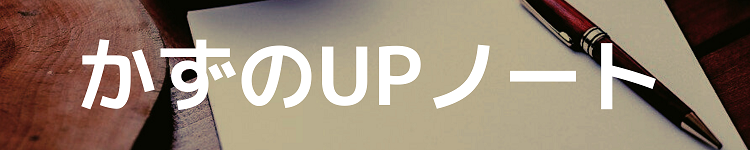
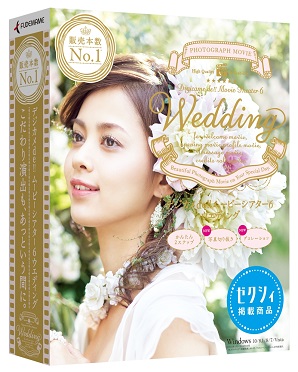


コメント
初めまして。友人の結婚式の余興の為に慣れない動画編集をしようとしていて、こちらに記載のお話と全く同じ状況になり、困り果てていました。もうあまり日も無く、業者に頼むしか無いかと考えていた時にこちらの記事を見つけ、ムービーメーカーをダウンロードしてwmvにしてみてから試すとサクサク作業する事が出来ました。本当に感謝の気持ちで。いっぱいです。ありがとうございました。
さくさん、嬉しいコメントありがとうございます!
日にちが近づいてきてつまづくと焦りますよね。お役に立てたようでとても光栄です。
あともう少し、ムービー作りがんばってください。